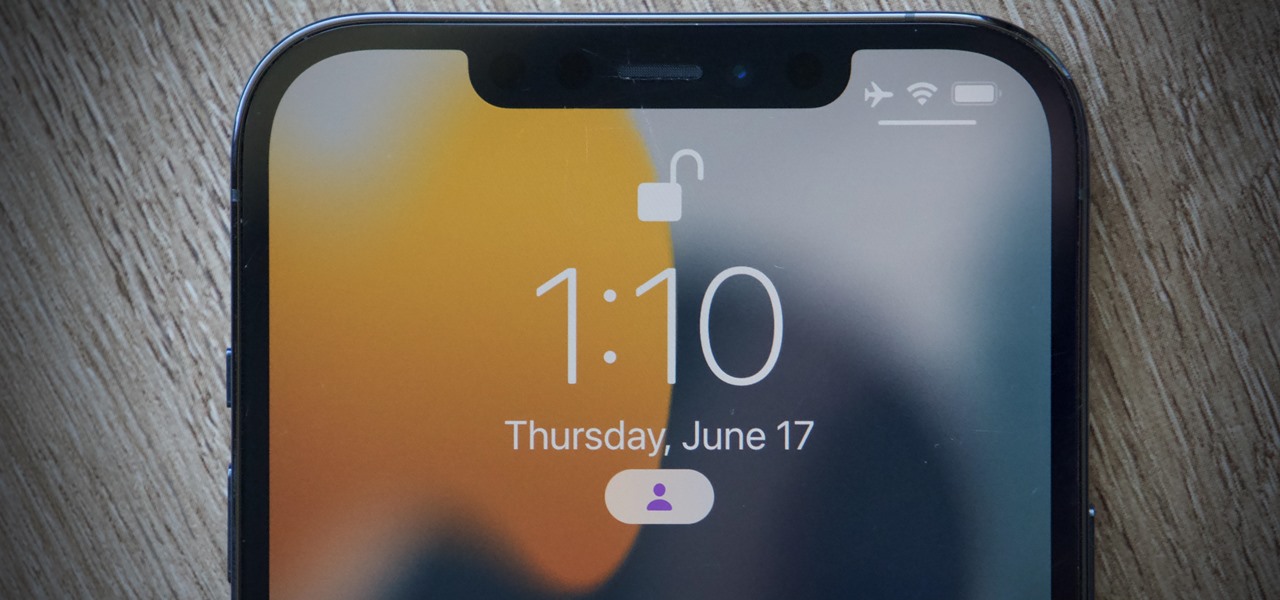
IPhone Anda penuh dengan aplikasi yang semuanya berlomba-lomba untuk mendapatkan perhatian Anda. Notifikasi dari Facebook, Instagram, dan bahkan Apple Messages dapat lepas tangan dengan cepat. Dengan iOS 15, Apple memberi Anda alat untuk memilih dengan tepat siapa yang dapat menghubungi Anda dan kapan. Teruslah membaca untuk mengetahui cara mengontrol notifikasi iPhone sehingga Anda hanya menerima peringatan yang paling penting.
Ini semua dimungkinkan karena fitur”Fokus”baru Apple, yang memungkinkan Anda membuat Jangan Ganggu profil berdasarkan cara Anda ingin menggunakan iPhone pada waktu tertentu. Untuk artikel ini, kami melihat setelan Fokus”Pribadi”, tetapi Anda juga dapat menyiapkan profil”Tidur”dan”Kerja”.
Untuk memulai, buka Setelan, lalu ketuk”Fokus.”Di sini, pilih”Pribadi”, lalu ketuk”Berikutnya”di halaman ringkasan Pribadi. Di sini, Anda akan segera melihat apa yang Anda cari —”Pemberitahuan dari Orang”. IPhone Anda akan menampilkan beberapa kontak paling sering Anda di sini. Jika Anda tidak puas dengan pilihan tersebut, ketuk tanda minus (–) untuk menghapusnya atau pilih”Hapus Semua”.
Untuk menambahkan lebih banyak kontak, ketuk”(+) Tambahkan Kontak”, lalu pilih sebagai banyak kontak yang Anda inginkan dari daftar. Ketuk”Selesai”setelah selesai di halaman ini, lalu ketuk”Izinkan [#] Orang”setelah itu.
Sekarang, ke aplikasi. Sekali lagi, iOS akan menyajikan aplikasi yang paling sering Anda gunakan sebagai saran. Anda dapat menghapusnya dengan mengetuk tanda minus (–) di atas setiap ikon atau dengan menekan”Hapus Semua”. Untuk menambahkan aplikasi lain, mungkin aplikasi perpesanan yang akan dikirimkan oleh kontak pilihan Anda, ketuk”(+) Tambahkan Aplikasi,”lalu pilih aplikasi Anda dari daftar. Selanjutnya, ketuk”Selesai”, lalu”Izinkan [#] Aplikasi”.
Pada halaman berikutnya, pilih apakah Anda ingin aplikasi dan orang mengirimi Anda pemberitahuan sensitif waktu saat Fokus aktif dan penyiapan awal Anda selesai! Anda dapat menyesuaikan pengaturan ini kapan saja di bagian atas layar ini; ketuk”Orang”untuk mengubah kontak Anda atau”Aplikasi”untuk mengubah aplikasi Anda.
Cara utama untuk mengaktifkan profil Fokus baru Anda adalah dengan membuka Pusat Kontrol, ketuk”Fokus”, lalu ketuk”Pribadi”. Saat diaktifkan, Anda akan melihat ikon Pribadi di bawah jam Anda di layar kunci. Anda dapat dengan cepat mengakses kontrol Fokus dengan menekan lama ikon ini. Seperti yang akan Anda lihat di bawah, ada lebih banyak opsi jika Anda menginginkannya:
Penyesuaian
Mari kita mulai dengan Otomatisasi. Anda dapat mengaktifkan profil Fokus”Pribadi”secara otomatis, jadi Anda tidak perlu mengaktifkannya sendiri. Pertama, ketuk kotak pengaturan di bawah”Aktifkan Secara Otomatis”, lalu pilih apakah Anda ingin Fokus diaktifkan pada”Waktu”,”Lokasi”, atau dengan”Aplikasi”tertentu. Sekarang, pilih kontrol di layar untuk opsi yang Anda berikan, lalu ketuk”Selesai”.
Anda juga dapat memilih”Aktivasi Cerdas”, yang menggunakan kontrol ini sendiri — tidak perlu pengaturan manual.
Terakhir, alihkan perhatian Anda ke”Opsi”. Di sini, Anda dapat memilih apakah Fokus”Pribadi”meredupkan layar kunci, apakah pemberitahuan yang tidak ada dalam daftar yang Anda setujui dikirim secara diam-diam ke Pusat Pemberitahuan di bawah”Pengiriman Tertunda”, dan apakah akan menyembunyikan lencana pemberitahuan dengan”Sembunyikan Lencana Pemberitahuan”./p>
Catatan: iOS 15 Apple saat ini dalam versi beta pengembangan. Beta publik akan tersedia pada bulan Juli, sedangkan rilis finalnya diperkirakan baru akan dirilis pada musim gugur 2021. Apa pun yang ditampilkan dalam panduan ini dapat berubah atau dihapus selama siklus pengembangan.
Jaga Koneksi Anda Aman Tanpa Tagihan Bulanan. Dapatkan langganan seumur hidup ke VPN Unlimited untuk semua perangkat Anda dengan pembelian satu kali dari Gadget Hacks Shop, dan tonton Hulu atau Netflix tanpa batasan regional, tingkatkan keamanan saat menjelajah di jaringan publik, dan banyak lagi.
Penawaran berharga lainnya untuk dicoba:
